你曾經碰過莫名的網路連接問題嗎?如果有的話,那麼清理一下 DNS 或許是個好方法喔!
什麼是 DNS
DNS 是「網域名稱系統」(Domain Name System) 的縮寫,能夠管理及辨識網路,將人們可讀取的網域名稱(例如:Apple )轉換為機器可讀取的 IP 位址(例如:17.253.144.10),在網站或其他軟體與伺服器之間,建立端對端的連線。
DNS 快取的作用
每個 ISP(Internet Service Provider) 頻繁的使用快取訪問網站,為了在它們 DNS 伺服器的正確位置上,建立更快速的連線,以用來快速查詢每個網頁的真實位址,基於同樣的原因,大多數的路由器和電腦也頻繁的使用少量快取造訪網站位址。
如果你的 Mac 能夠比等待 ISP 的 DNS 伺服器更迅速獲取網站 IP 位址,將能繞過任何可能發生的訪問延遲,更快的載入網站。這整個過程僅僅需要十分之一秒的時間,而且也可發現如果重新載入最近造訪過的網站,所花的時間也會比造訪新的網站快上許多。之所以會有速度上的差異,主要原因是訪問新網站時,你的電腦上並無此快取,只能返回到 ISP 的 DNS 伺服器以要求正確的位址。
網路連線問題
當 ISP 的 DNS 伺服器、你的路由器或是主機的 DNS 快取發生問題,都會影響家中所有裝置的網際網路連線,這有可能單單是在寫入快取時的錯誤導致,雖然發生機率很低,但也不排除是遭到惡意軟體的攻擊。
如何排除問題
(1)最直覺簡單的方法就是重新啟動路由器與受影響的裝置
(2)如果上述方法仍然無效,可以嘗試以下步驟
- 關閉「私密轉送」功能
- 打開系統偏好設定 > 網路 > 進階
- 選擇 DNS 項目,記下第一組伺服器號碼,以防萬一
- 改為新增 Cloudflare 的 1.1.1.1 和 1.0.0.1 DNS 伺服器
- 點選「好」
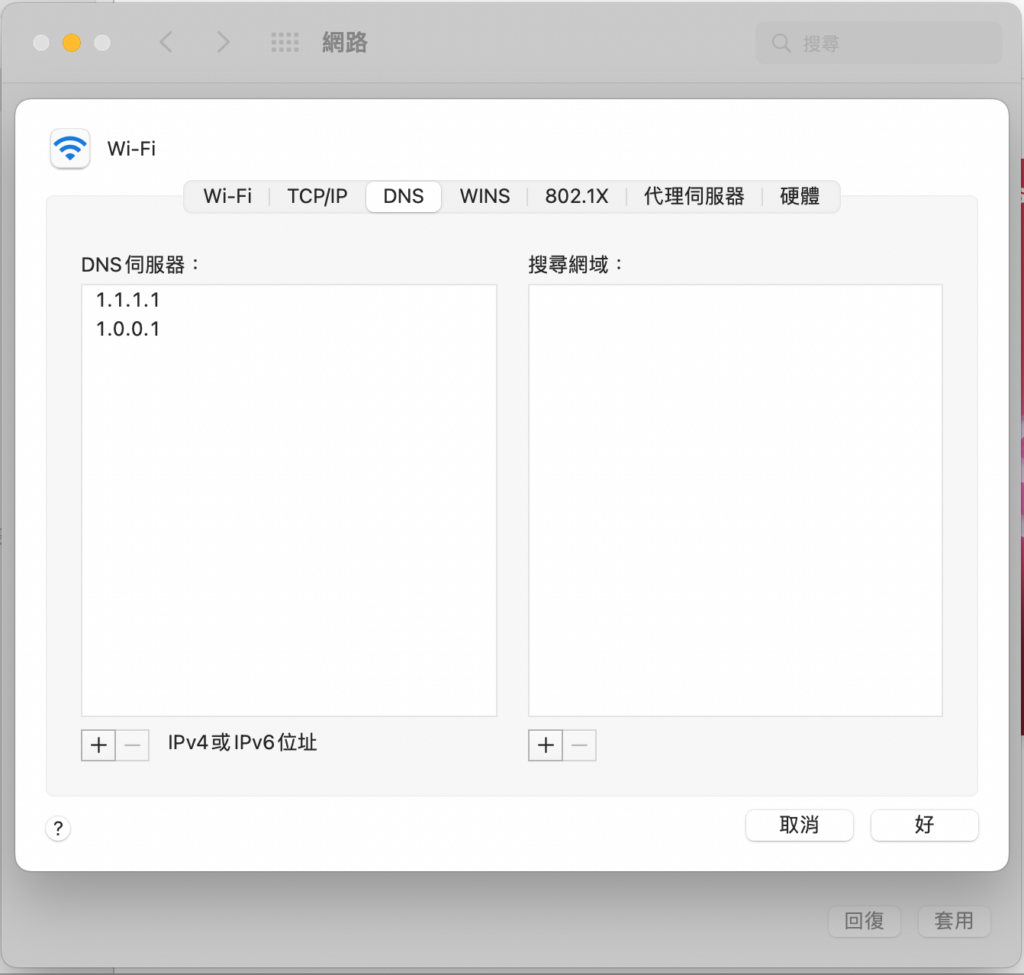
如果在更改 DNS 伺服器號碼之後,網頁連線得以改善,則可知問題源自於你的 ISP DNS 伺服器,而這通常在數個小時內就可被解決,你只需在稍後刪除 1.1.1.1 位址,並重新啟動即可。
(3)如果問題尚未被解決,而且你發現經常造訪的網站無法正常連線,但是不常或是根本沒造訪過的網站卻可以正常運行,則可以嘗試清除 Mac 上的快取,就得以解決問題。
以下為步驟說明:
- 「結束」打開的應用程式
- 點擊上方欄位的「前往」> 工具程式 > 終端機
- 複製貼上指令 sudo dscacheutil -flushcache; sudo killall -HUP mDNSResponder
- 輸入 Mac 登入密碼
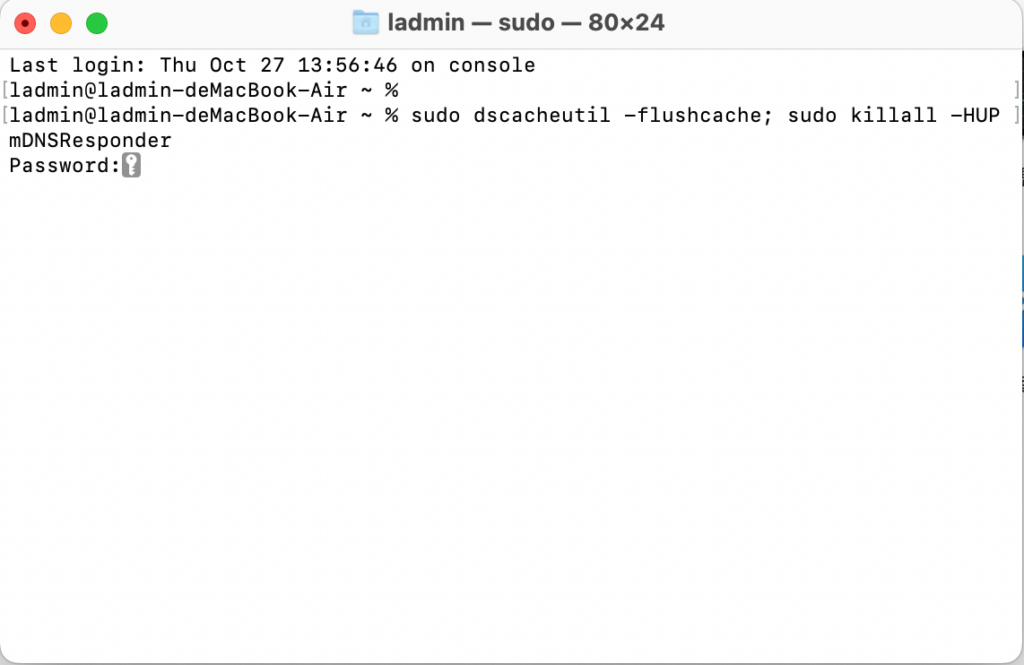
- 指令成功執行後,關閉終端機視窗
- 使用你常用的瀏覽器造訪經常瀏覽的網站
- 剛開始載入所花時間比以前緩慢是正常的,重要的是最終如果登入成功,則代表此方法奏效
原文連結:https://appleinsider.com/inside/macos/tips/how-to-clear-your-dns-cache-on-a-mac